一、背景
nginx是一个很强大的高性能web和反向代理服务,也是一种轻量级的web服务器,可以作为独立的服务器部署网站,应用非常广泛,特别是现在前后端分离的情况下。而在开发过程中,我们常常需要在window系统下使用nginx作为web服务器。
二、安装
1、下载nginx
推荐两个网站:
nginx官网: 点击查看
nginx中文网:点击查看
1.1、nginx官网:
1.1.1、去nginx官网下载
访问nginx官网,找到download
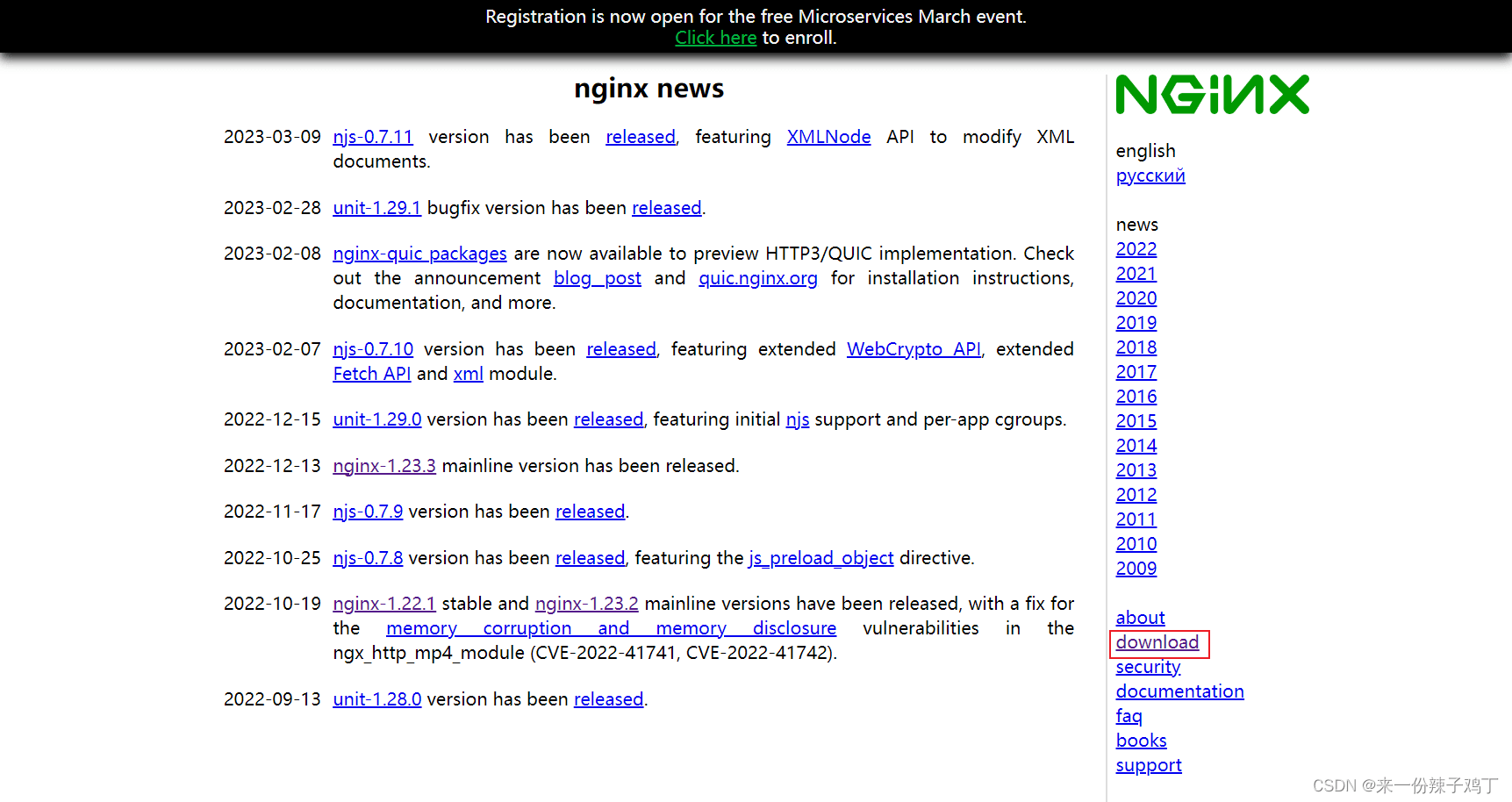
1.1.2、选择nginx版本
在下载界面选择自己需要的nginx版本,找到对应版本,下载即可
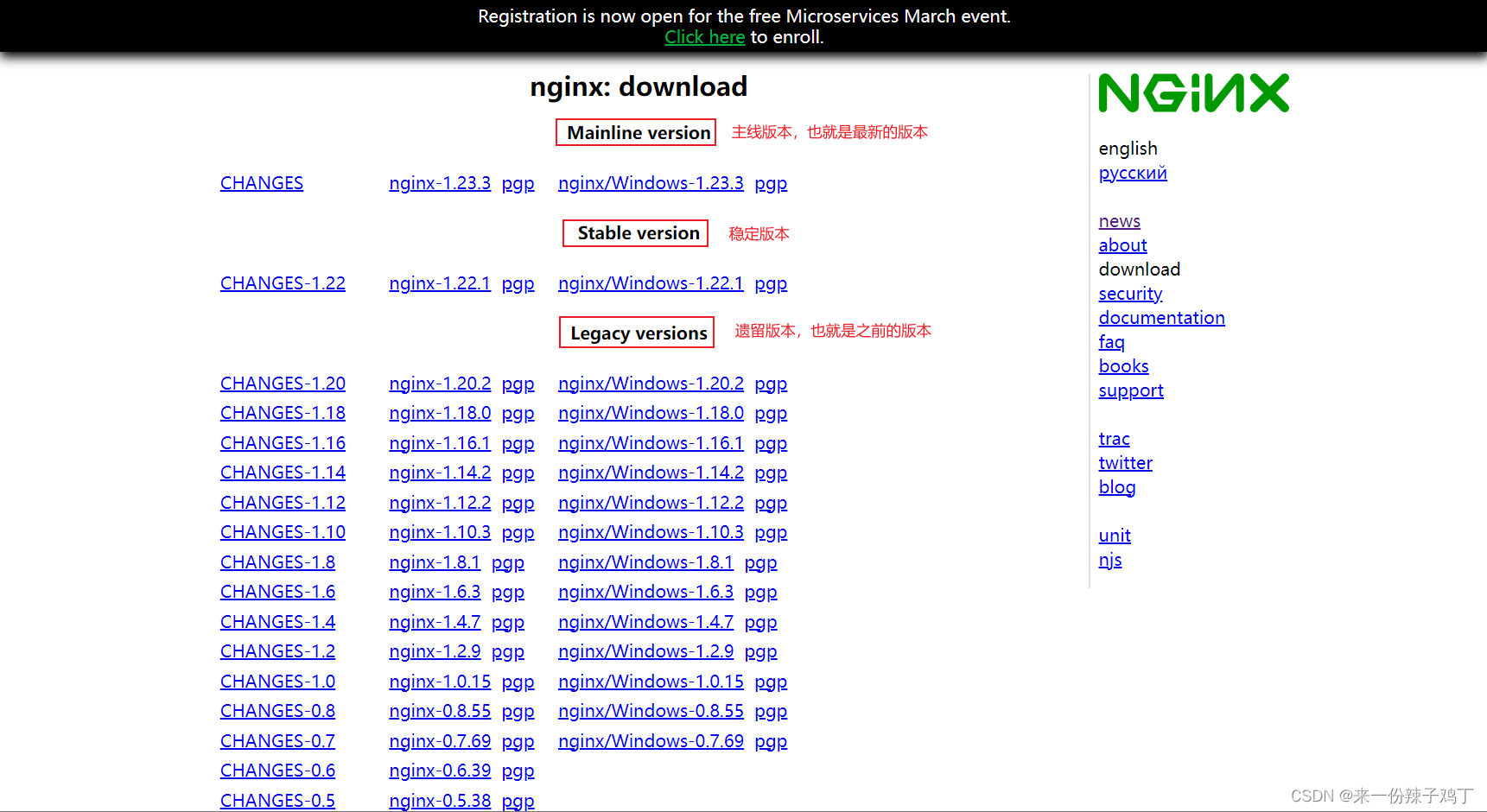
1.1.3、解压nginx
下载到本地,直接解压即可

1.2、nginx中文网:
1.2.1、去nginx中文网下载
访问nginx中文网,找到下载nginx
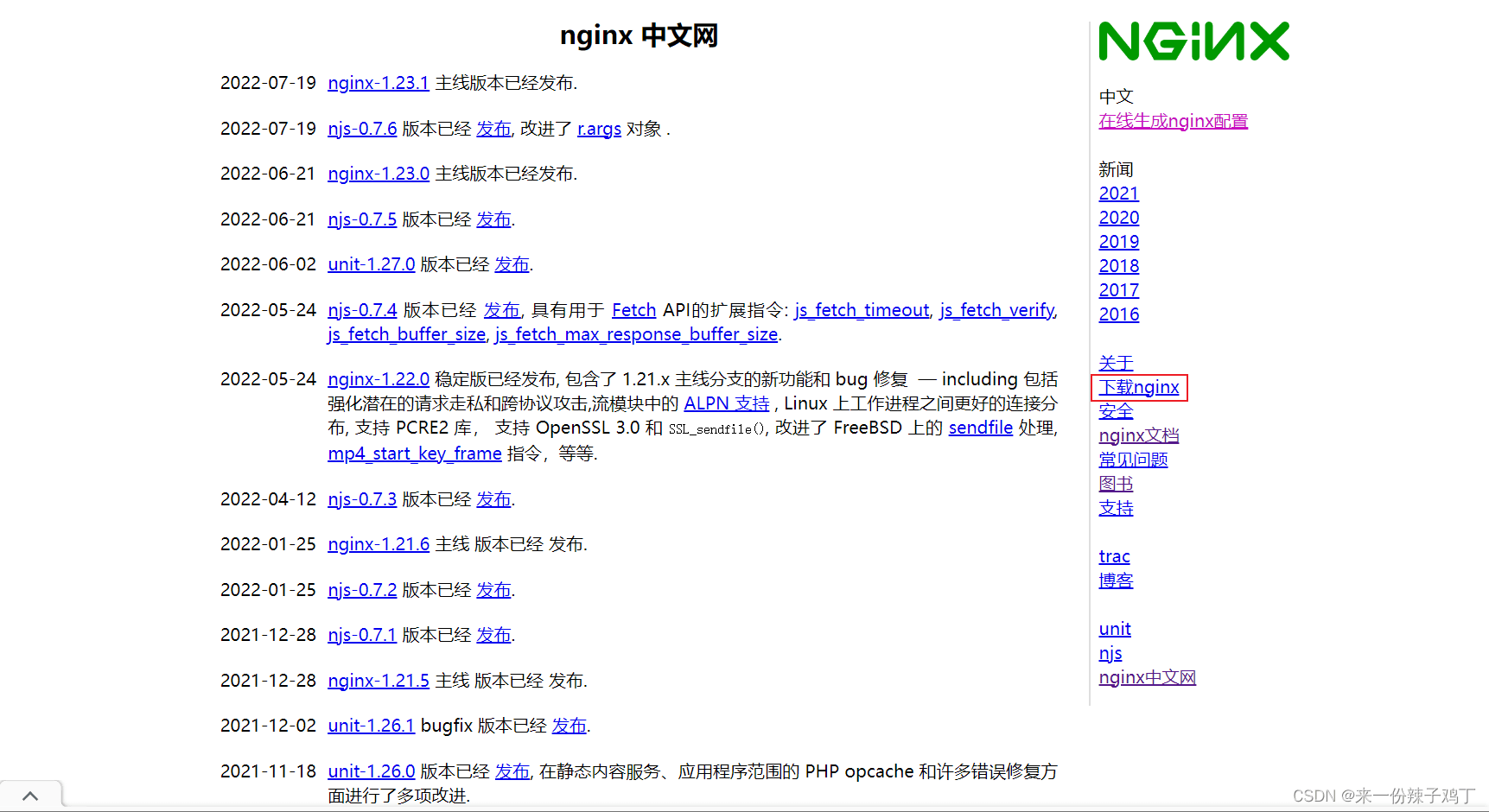
1.2.2、选择nginx版本
在下载界面选择自己需要的nginx版本,找到对应版本,下载即可
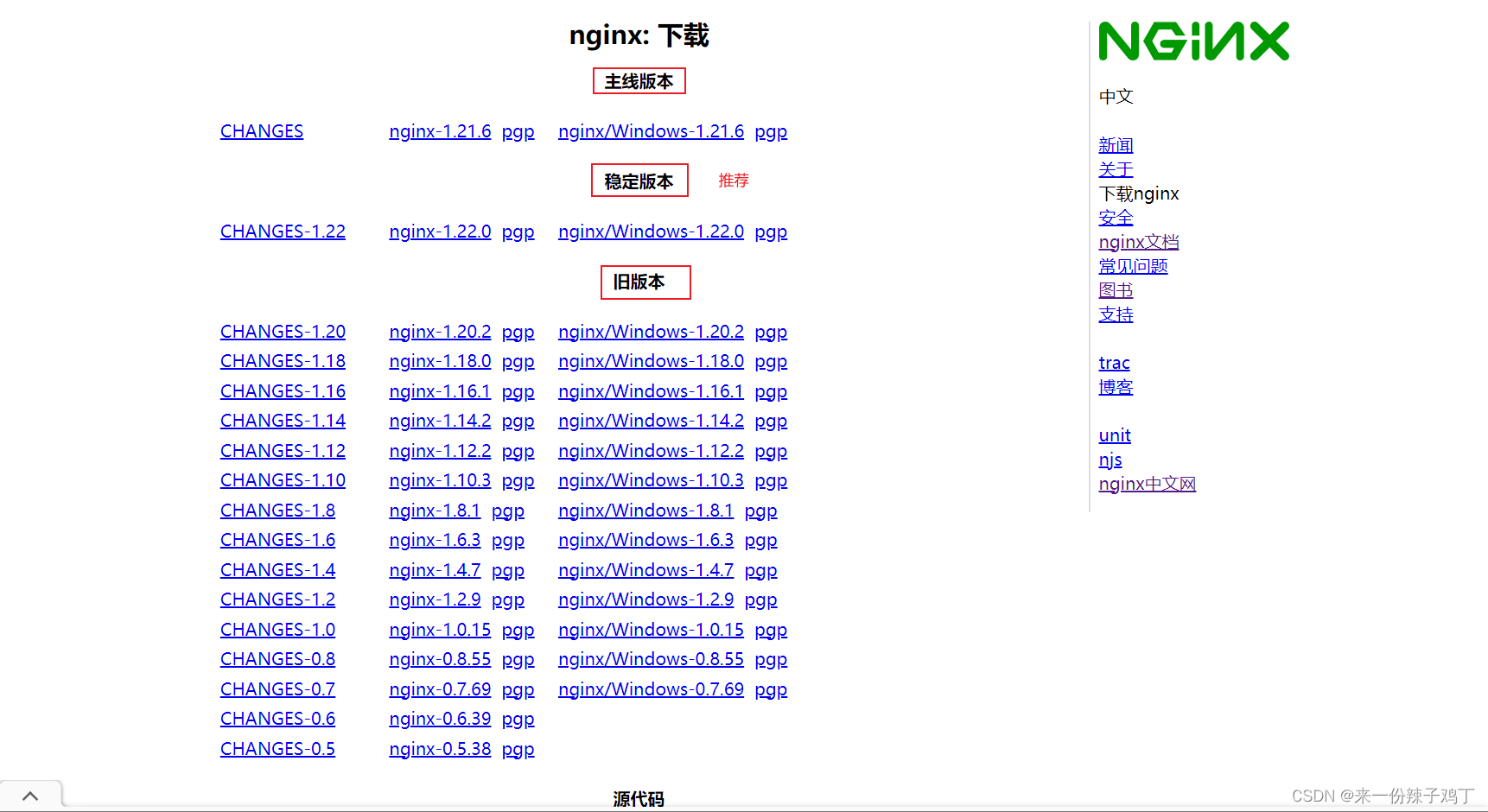
1.2.3、解压nginx
下载到本地,直接解压即可

三、nginx的使用
1、nginx基本目录

conf:存在nginx配置文件的目录
docs:存放nginx文档的目录
html:存放静态html文件的目录
logs:存放nginx日志的目录
temp:存放临时文件的目录
2、查看80端口是否被占用
nginx的配置文件是在conf目录下的nginx.conf文件
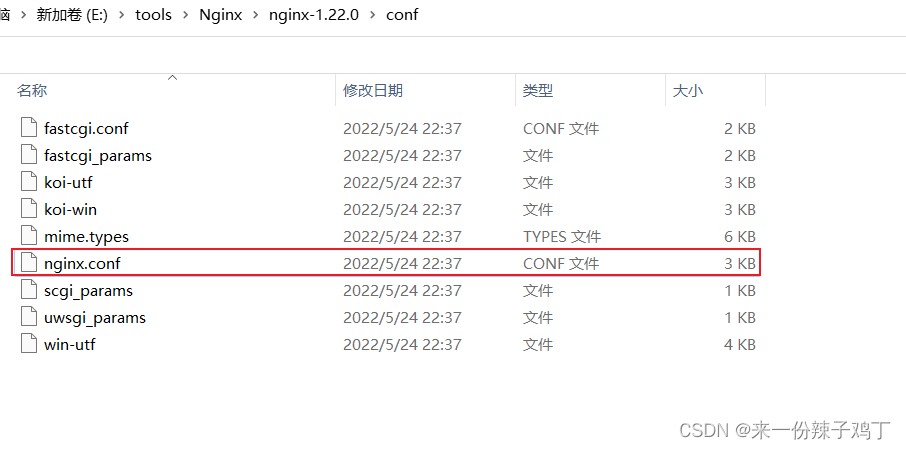
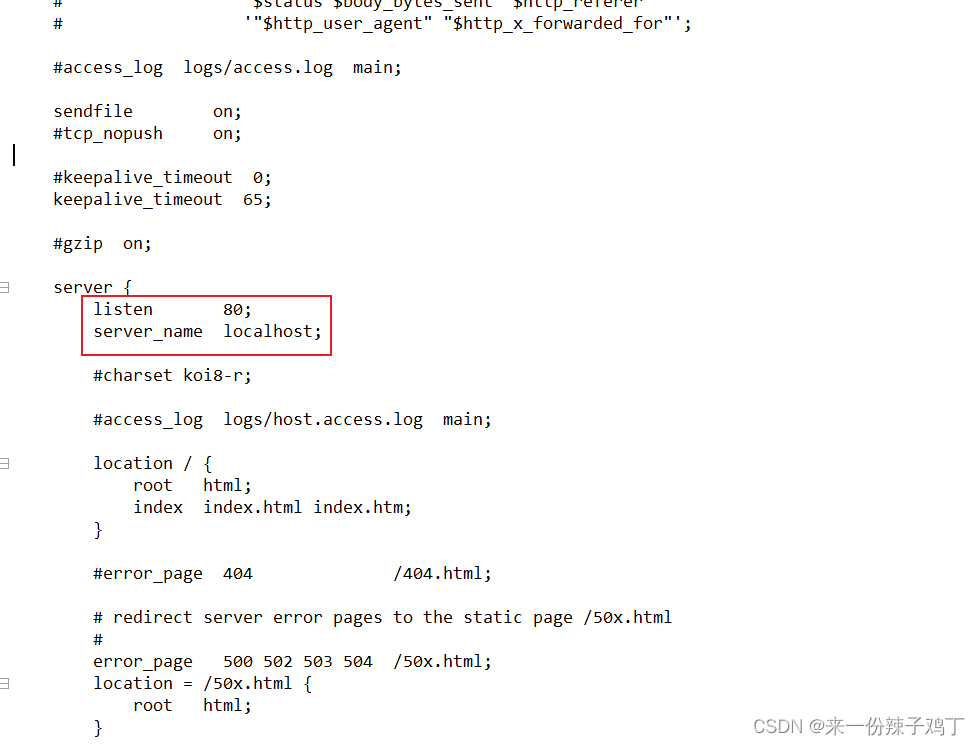
可以看到nginx默认配置的端口号是 80
如果nginx的80端口号被占用,我们就需要去修改。
2.1、解决方式一:修改nginx端口号
我们可以直接在 nginx.conf 配置文件里面修改端口号
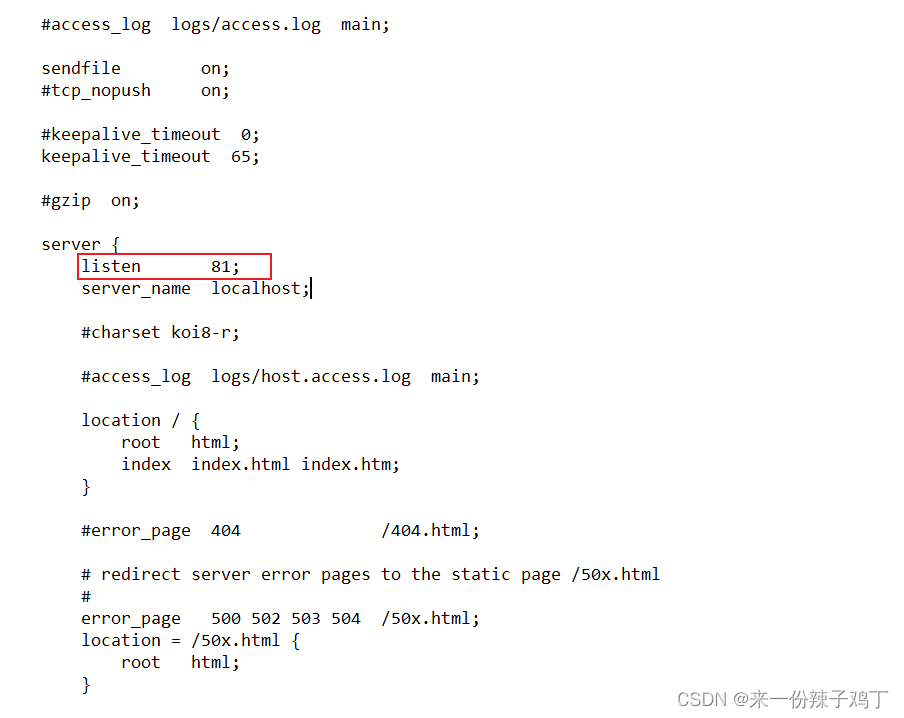
2.2、解决方式二:杀死被占用的端口号
windows键+r 打开windows的运行窗口,输入 cmd,打开cmd命令行窗口(也就是我们常说的小黑窗口)
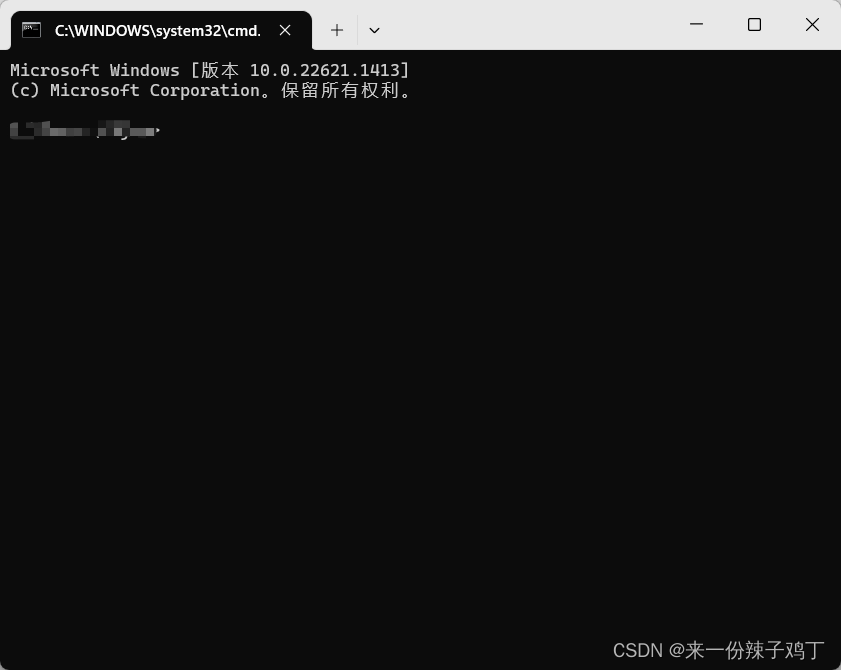
netstat -ano(不好使)然后输入 netstat -ano |findstr “端口号” 命令,查看此端口号的进程,找到对应的pid(不好使)
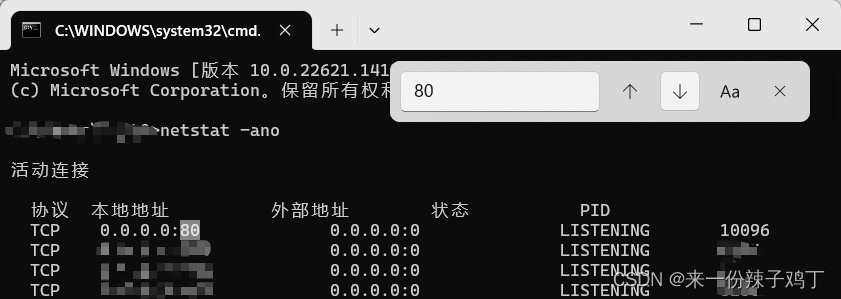
或者使用 tasklist |findstr “进程名称” 命令,查找到此进程的pid号
我们要找的是nginx.exe的进程pid号,直接输入 tasklist |findstr “nginx.exe”,就可以找到对应的pid号了

然后输入 taskkill /f /t /pid pid号 ,根据pid,杀死此进程

或者输入 taskkill /f /t /im “nginx.exe” ,根据进程的名称杀死所有的进程
/f:强制杀死
/t:进程树

注意进程名称要输入全称,比如有的要加.exe!
我们可以通过右键.exe应用程序,找到属性
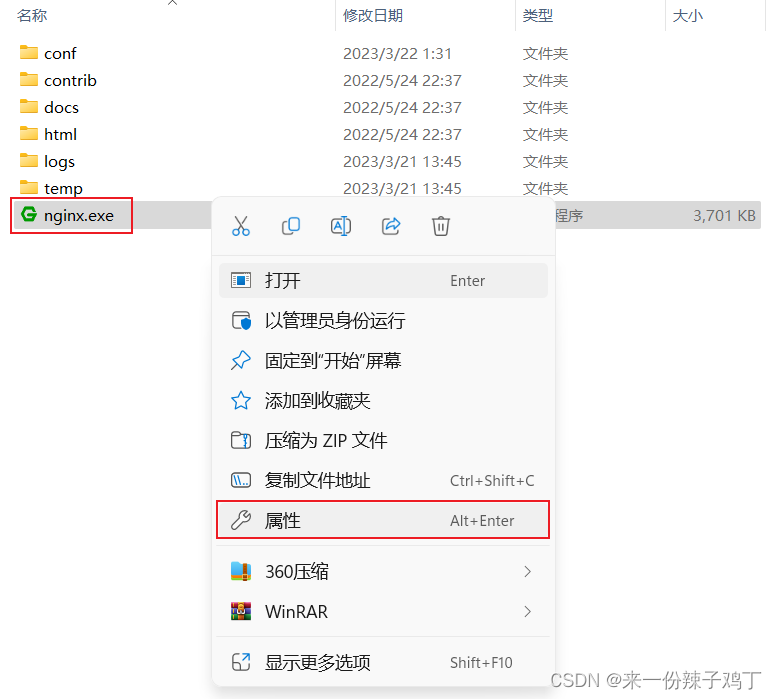
直接就可以看到此应用程序的进程名称
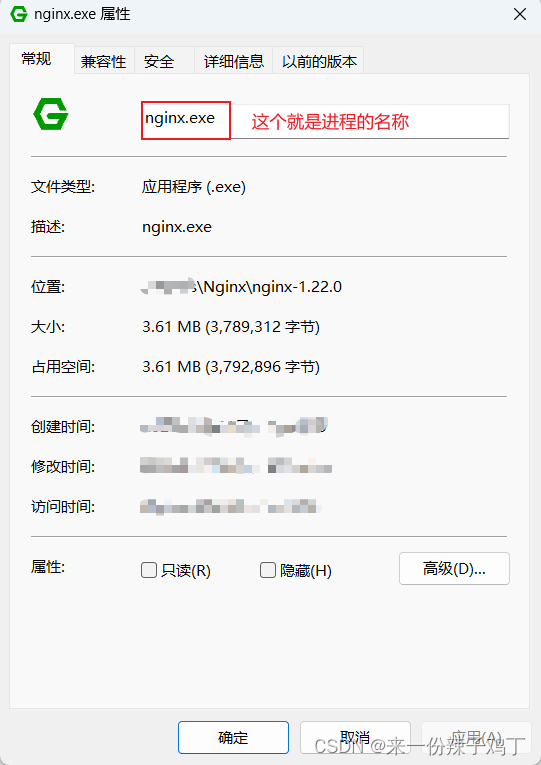
然后我们再次输入 ==tasklist |findstr “nginx.exe”==命令,查看nginx.exe的进程信息,可以看到已经没有nginx.exe的进程信息了,说明我们已经杀死nginx.exe的进程了。

3、nginx启动方式
3.1、双击nginx.exe启动(不推荐)
双击nginx目录下的nginx.exe应用程序,一般情况下,会有一个黑色的弹窗一闪而过,这就代表启动成功了。
只不过,我这里是弹出来一个黑色窗口,问题不大!
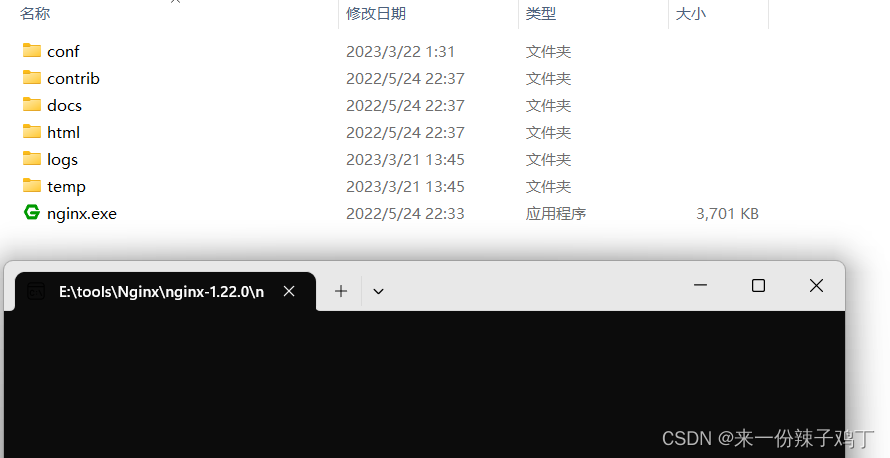
然后在浏览器地址栏输入 localhost:80 ,然后再回车(80端口号可以省略,就算输入了也不显示)
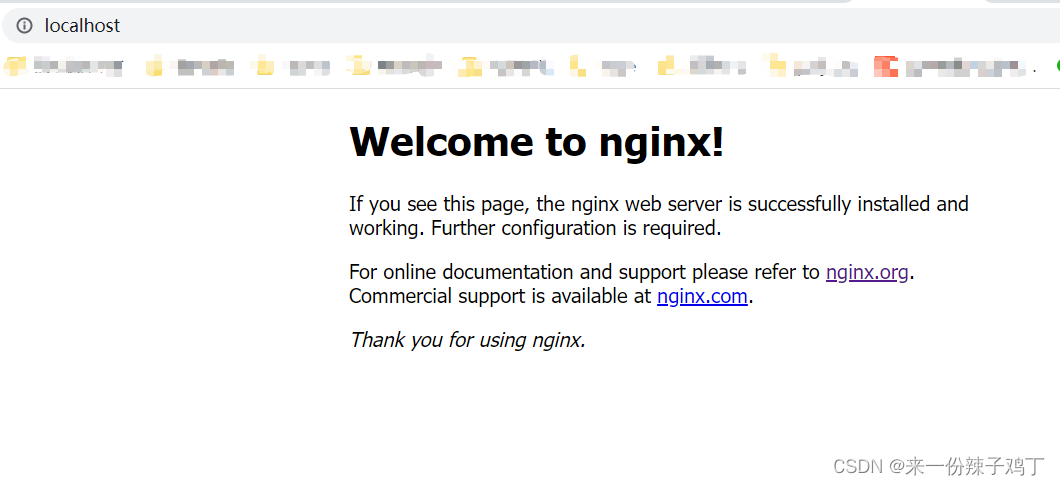
如果能看到这个页面,那么nginx启动就成功了。
3.2、通过命令启动
在nginx安装目录的绝对路径的框框内输入 cmd
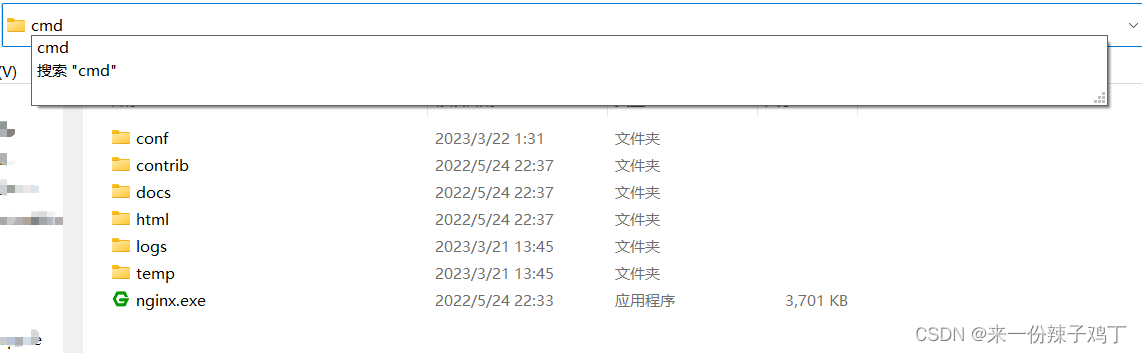
直接输入 nginx 或者 start nginx,然后回车,就可以启动nginx了。
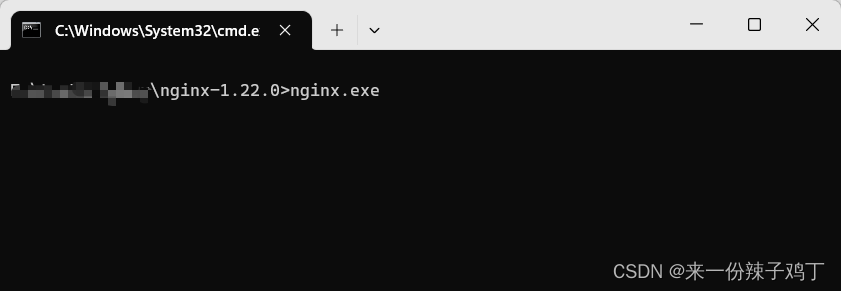
然后在浏览器地址栏输入 localhost:80 ,然后再回车(80端口号可以省略,就算输入了也不显示)
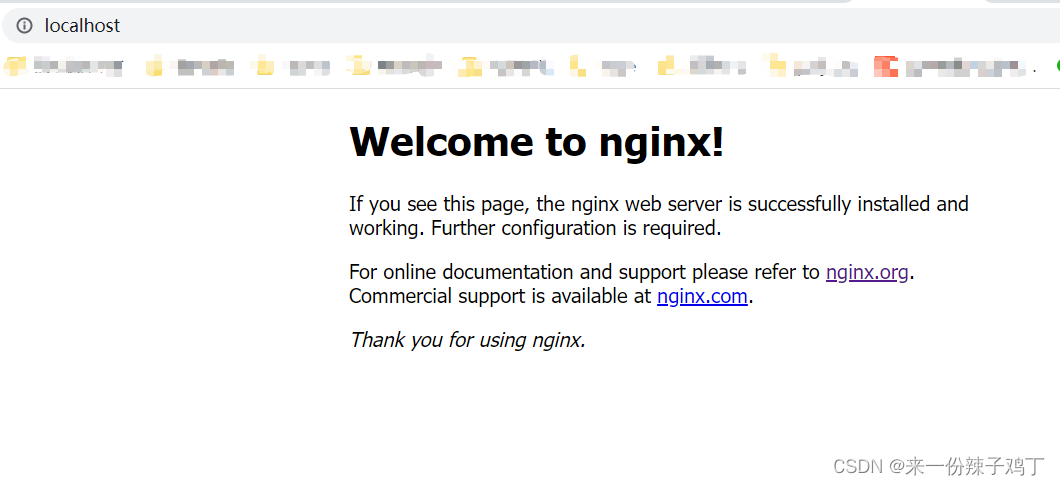
如果能看到这个页面,那么nginx启动就成功了。
关闭nginx的命令:nginx -s stop
到此这篇关于windows系统下安装nginx以及简单使用的文章就介绍到这了,更多相关nginx安装使用内容请搜索代码网以前的文章或继续浏览下面的相关文章希望大家以后多多支持代码网!





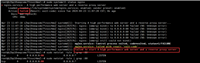
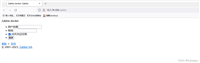
发表评论